Uppdatera Windows utan internetanslutning
Att uppdatera en dator som befinner sig i en isolerad miljö, helt utan tillgång till internet, kan till en början tyckas omöjligt. Tack och lov finns det ett smart verktyg som löser detta problem. Du kan använda det för att ladda ner de nödvändiga Windows-uppdateringarna på en dator med internet och sedan smidigt överföra och installera dem på den offline-datorn. Det här verktyget heter Portable Update, och här nedanför visar vi hur du går tillväga.
1. Ladda ner och installera Portable Update
För att börja, anslut din dator till internet och ladda ner Portable Update. Programmet levereras i en ZIP-fil. Navigera till mappen där ZIP-filen laddades ner, extrahera innehållet och flytta den extraherade mappen till ett USB-minne, en extern hårddisk eller liknande.
Det är viktigt att notera att den dator du vill uppdatera offline, bör ha samma version av Windows som den dator du använder för att ladda ner uppdateringarna med Portable Update. Det innebär att om offline-datorn har Windows 11, bör även den andra datorn ha Windows 11.
Dubbelklicka därefter på PortUp.exe (medan den fortfarande är ansluten till internetdatorn) för att starta det bärbara och lätthanterliga programmet.
När du har startat Portable Update klickar du på ”Start” för att låta programmet ladda ner de nödvändiga filerna. Denna process bör vara snabb, och när den är klar öppnas programmet fullständigt.
2. Sök efter uppdateringsfiler
Nästa steg är att låta Portable Update söka efter de uppdateringsfiler du behöver. Klicka på fliken ”Sök” längst upp och klicka sedan på ”Start” i det övre högra hörnet.
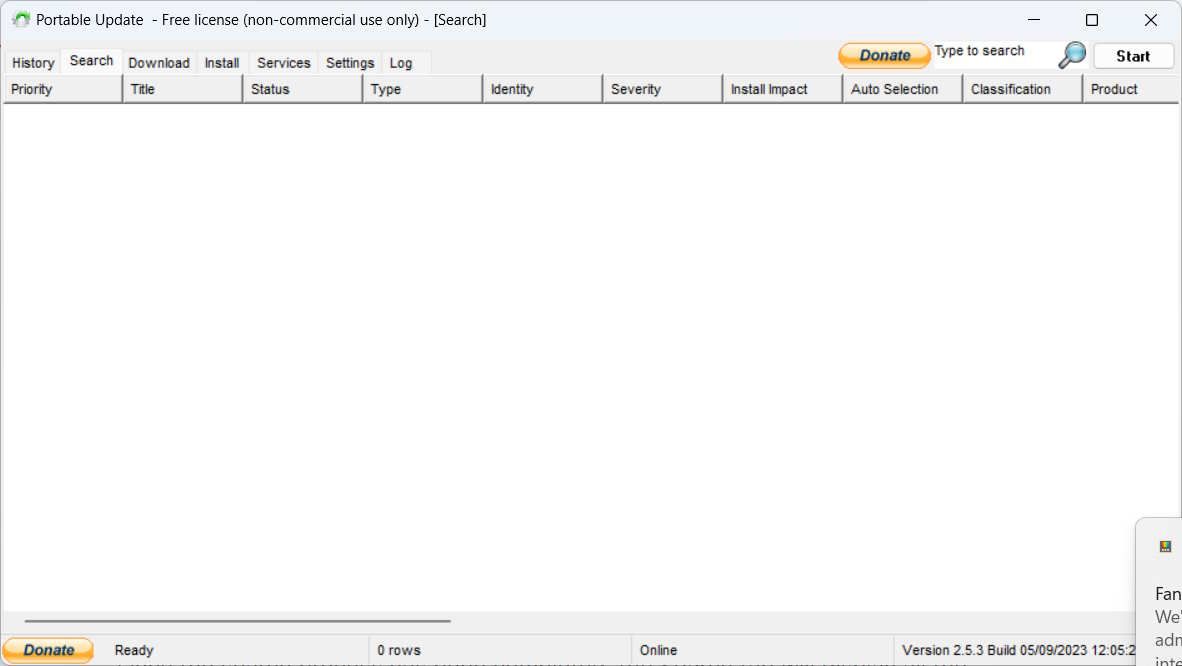
Efter att Portable Update har slutfört sökningen kommer den att visa en lista över de tillgängliga Windows-uppdateringarna som du kan ladda ner.
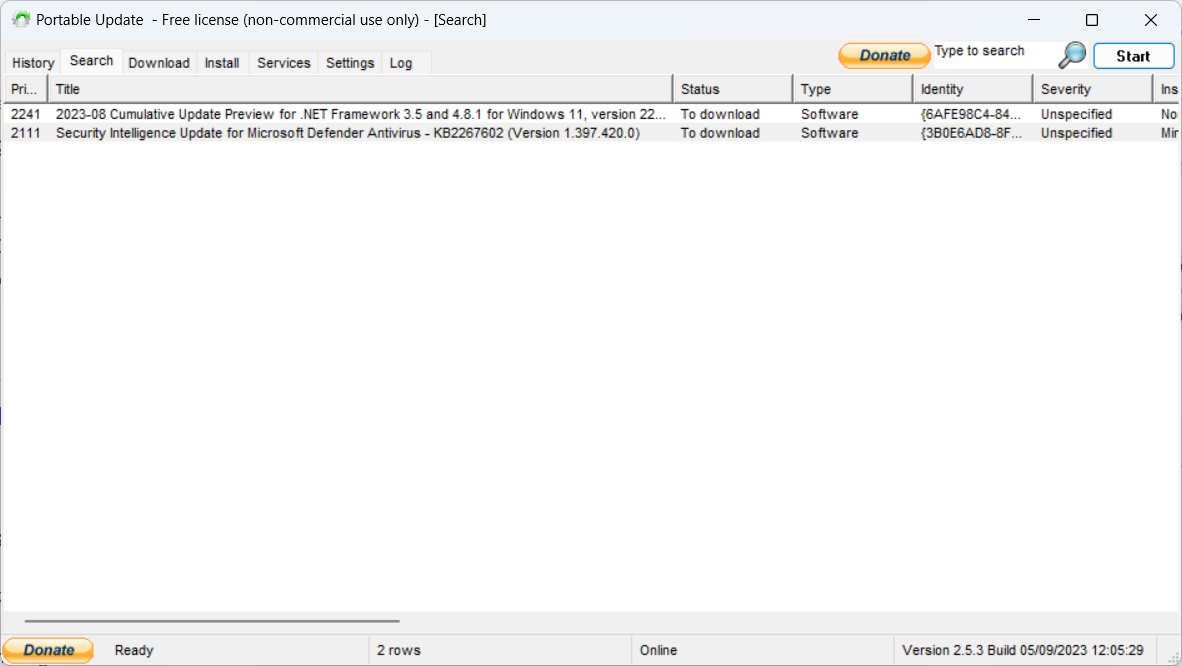
Nu när du vet vilka uppdateringar som är tillgängliga, är det dags att ladda ner filerna för offlineinstallation.
3. Ladda ner önskade Windows-uppdateringar
För att ladda ner filerna, klicka på fliken ”Ladda ner” högst upp. Där visas de nedladdningsbara filerna tillsammans med detaljer som storlek och allvarlighetsgrad. Markera kryssrutan till höger om de uppdateringar du vill ladda ner (du kan välja flera). Klicka sedan på ”Start” i det övre högra hörnet. Se till att kolumnen ”Status” visar ”Ej installerad” för de filer du väljer att ladda ner.
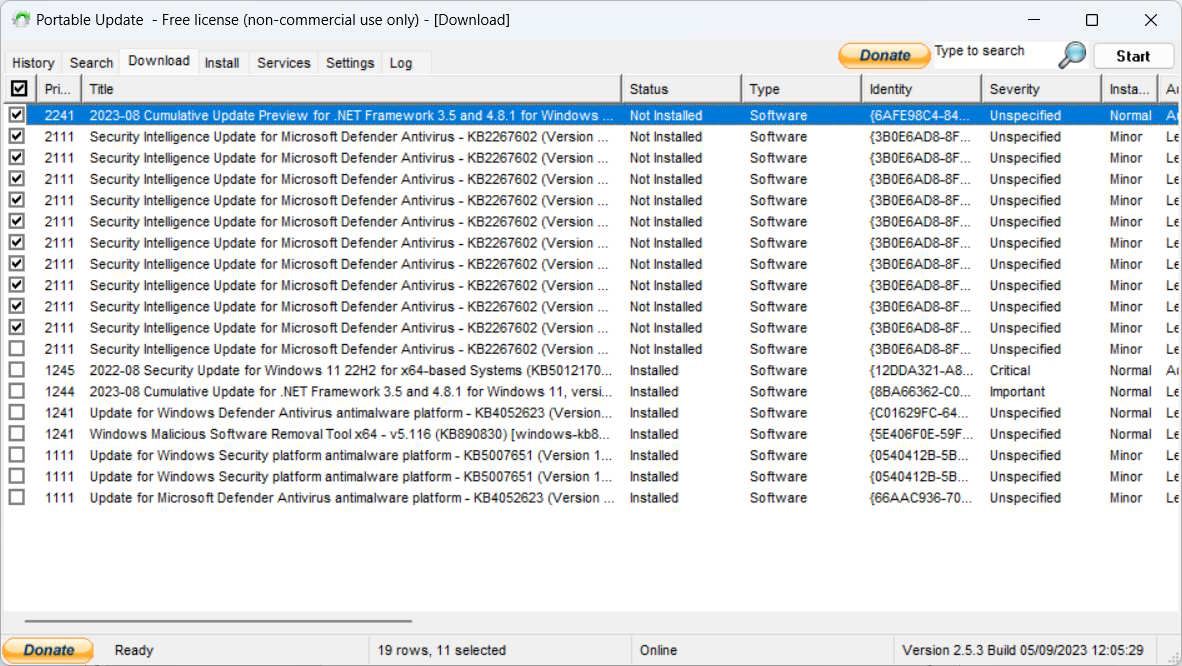
När nedladdningen är klar tas filerna bort från listan. Portable Update placerar Windows Update-filerna i mappen ”Cache”. Det är där programmet kommer att leta efter dem när du försöker installera dem på offline-datorn.
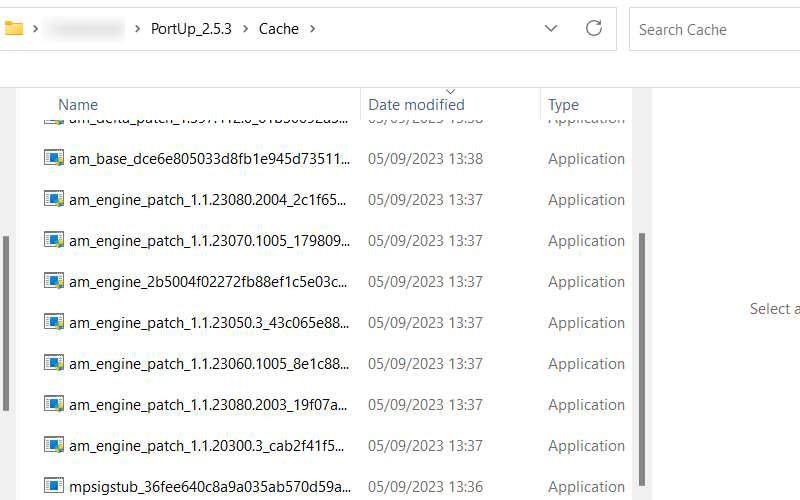
Nu är du redo att flytta över programmet till offline-datorn.
4. Installera de valda Windows-uppdateringarna
Koppla bort USB-minnet med Portable Update från internetdatorn, anslut det till offline-datorn och starta programmet. Gå till fliken ”Installera”, markera de nedladdningar du vill installera och klicka sedan på ”Start” i det övre högra hörnet. Portable Update kommer nu att installera uppdateringarna.
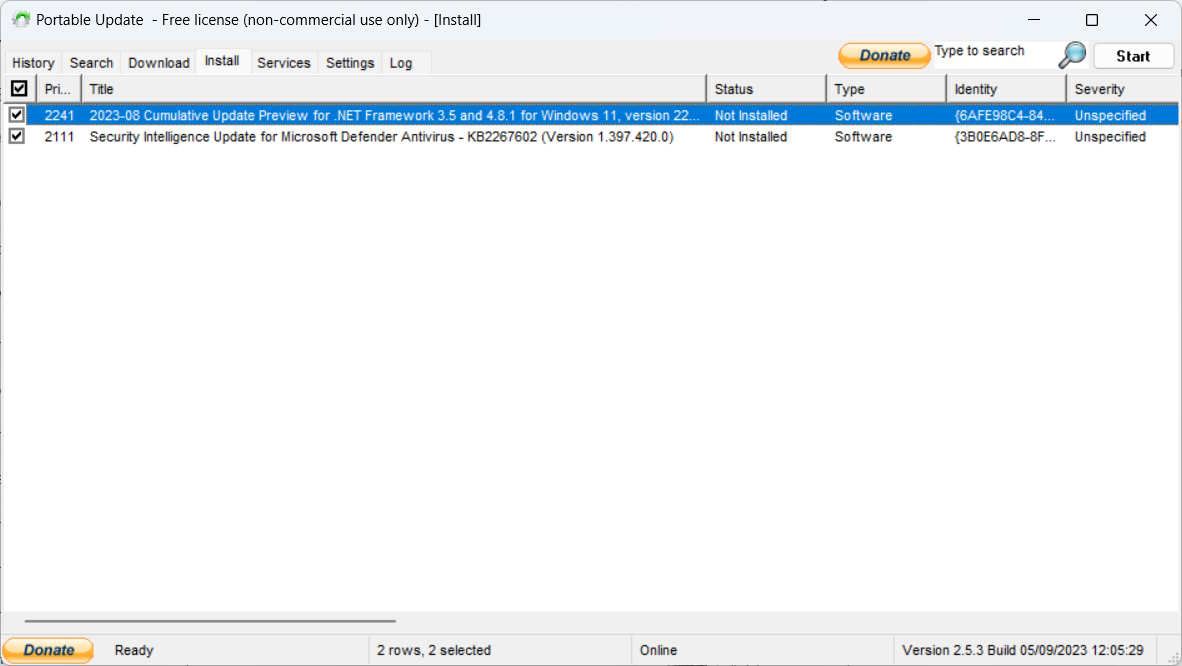
Efter att Portable Update är färdig, starta om din Windows-dator. Det gör att operativsystemet kan slutföra installationen av uppdateringarna.
Installera Windows-uppdateringar på ett annat sätt
Med Portable Update är det enkelt att uppdatera en offline-dator. Så länge du har programmet och de nödvändiga Windows Update-filerna är processen smidig. Det bästa är att du kan använda denna metod för att uppdatera vilken dator som helst, även de som har internetanslutning.